CAD鼠标方框怎么调整大小?
设·集合小编 发布时间:2023-03-28 13:41:29 1870次最后更新:2024-03-08 11:54:34
CAD中的鼠标方框就是我们经常说的十字光标交叉处的拾取框,这个鼠标方框我们可以根据实际的需求对它进行大小的设置。但是CAD鼠标方框怎么调整大小呢?下面来告诉大家方法,希望能帮助到大家。
工具/软件
硬件型号:神舟(HASEE)战神Z7-DA7NP
系统版本:Windows7
所需软件:CAD20207
方法/步骤
第1步
我们想要调整CAD的鼠标方框大小,首先进入CAD软件操作界面后点击上方工具栏中的【工具】功能。

第2步
此时在CAD界面会弹出关于【工具】栏中的全部功能,接着再点击【选项】功能。
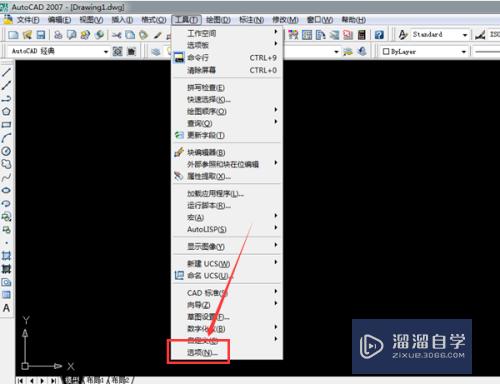
第3步
这时会弹出【选项】对话框,接着再点击该对话框上方的【选择】功能。

第4步
进入到【选择】页面后,接着再在该页面的【拾取框大小】这里移动按键,这样就能调整拾取框的大小。

第5步
之后再在右侧的【夹点大小】这里移动按键,这样可以调整夹点的大小,如图所示。

第6步
设置好拾取框的大小以及夹点的大小后,接着再点击【确定】按键,这样就成功的调整了CAD鼠标方框的大小了。

- 上一篇:CAD怎么绘制三维球体?
- 下一篇:CAD怎么画三维圆锥体?
相关文章
广告位


评论列表